Instrução
Exportar uma tabela de atributos do ArcMap no Microsoft Excel
Resumo
The instructions provided describe a few methods to export an attribute table to Microsoft Excel.
Note: Before the release of Office 2007, Microsoft Excel was limited to 65,536 rows and 256 columns. This was increased to 1,048,576 rows and 16,384 columns as of Office 2007.
Procedimento
Use the Table to Excel tool in ArcMap
- Open the .mxd project in ArcMap.
- Open the Table To Excel tool by navigating to ArcToolbox > Conversion Tools > Excel > Table To Excel.
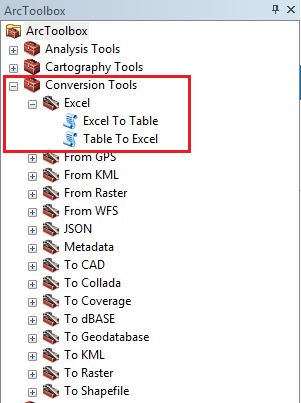
- In the Table To Excel window, specify the Input Table from the drop-down list, or drag and drop the feature class from the Layers pane into the Input Table section.
- For Output Excel File, specify the folder location and name of the output table.
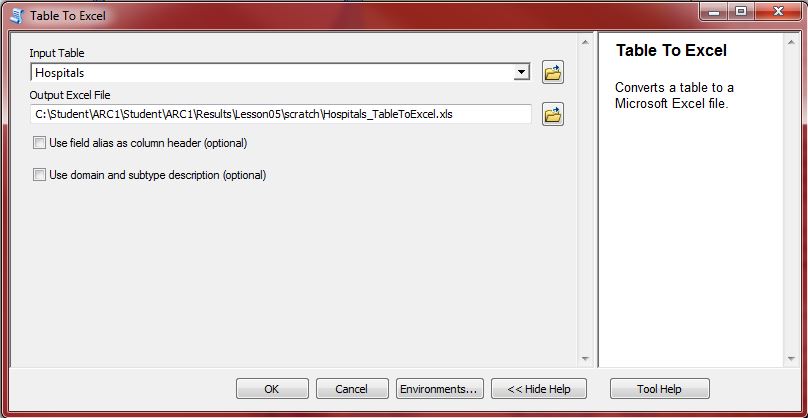
- Click OK. The Excel file is created in the designated output location.
Copy and paste all records in the attribute table into the Excel file
- Open the .mxd project in ArcMap.
- Open the layer's attribute table by right-clicking the feature class, and click Open Attribute Table.
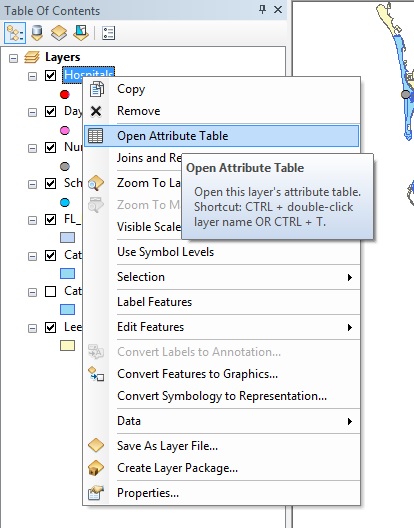
- In the attribute table, click the Table Options icon > Select All.
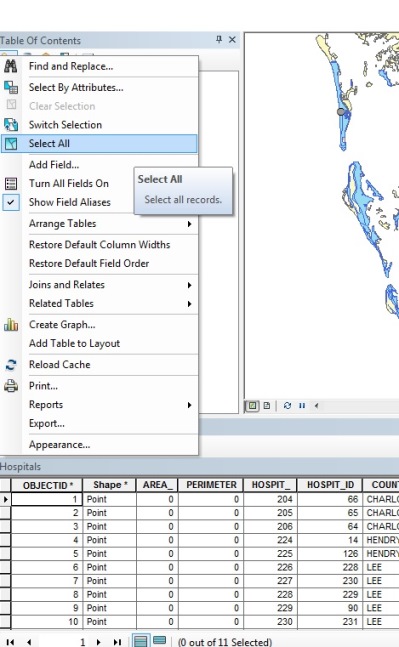
- Right-click the left-most column of the attribute table, and select Copy Selected.
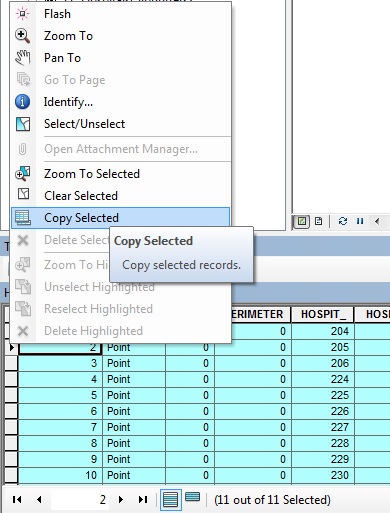
- Open Microsoft Excel.
- Right-click cell A1 of the Excel file, and select Paste.
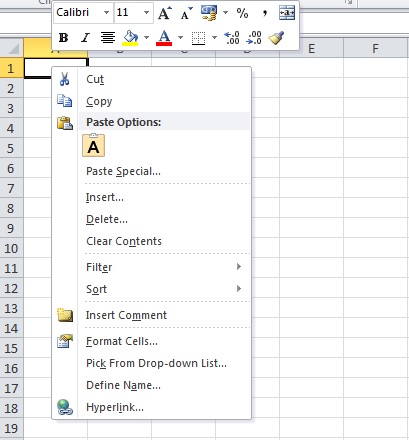
- Save the file.
Export the attribute table to a CSV file
- Open the .mxd project in ArcMap.
- Open the layer's attribute table by right-clicking the feature class, and click Open Attribute Table.
- Click the Table Options icon > Export.
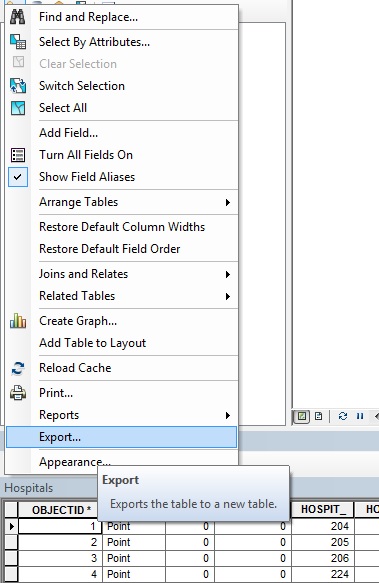
- In the Export Data window, under Output table, click the browse button and navigate to a location to save the exported attribute table.
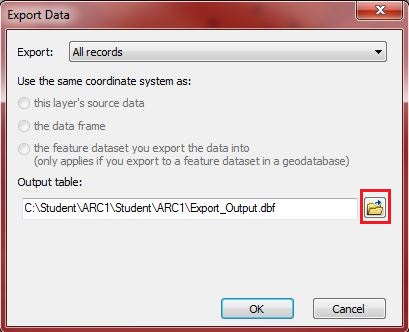
- In the Saving Data window, for the Save as type section, click the drop-down list, and select Text File.
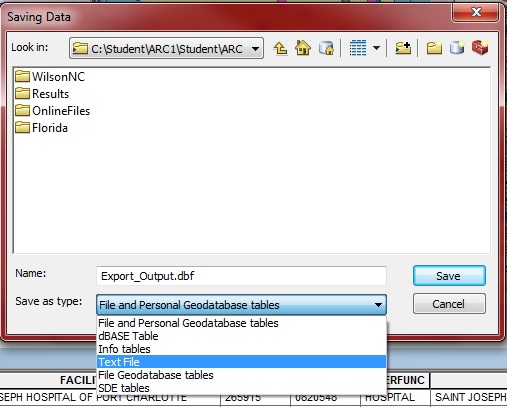
- For the Name section, specify the desired name and change the file extension from .txt to .csv in the name.
- Click Save.
- Navigate to the folder location through Windows Explorer to view the .csv file in Microsoft Excel.
ID do Artigo:000012471
Obtenha ajuda de especialistas do ArcGIS
Baixe o Esri Support App